Nếu bạn là người hâm mộ Minecraft, có lẽ bạn đã từng thấy thông báo 'Lỗi JNI' trước đây. Lỗi này có thể do một số nguyên nhân, nhưng thường là do Java lỗi thời hoặc bản cài đặt Minecraft bị hỏng. Có một số cách để khắc phục lỗi này nhưng phổ biến nhất là bạn chỉ cần cập nhật Java lên phiên bản mới nhất. Bạn có thể thực hiện việc này bằng cách truy cập trang web Java và tải xuống phiên bản mới nhất của Môi trường chạy thi hành Java (JRE). Khi bạn đã cập nhật Java, bạn sẽ có thể bắt đầu Minecraft mà không gặp bất kỳ sự cố nào. Nếu bạn vẫn thấy lỗi JNI, rất có thể bản cài đặt Minecraft của bạn bị hỏng. Trong trường hợp này, điều tốt nhất cần làm là xóa thư mục Minecraft của bạn và cài đặt lại trò chơi. Hy vọng bài viết này đã giúp bạn khắc phục lỗi JNI trong Minecraft. Nếu bạn vẫn gặp sự cố, vui lòng gửi câu hỏi trong phần nhận xét bên dưới và tôi sẽ cố gắng hết sức để giúp bạn.
Minecraft Java có lẽ là phiên bản tốt nhất của Minecraft. Nó cho phép bạn tùy chỉnh, thêm và sửa đổi trò chơi của mình bằng các bản mod Minecraft. Tuy nhiên, điều đáng báo trước duy nhất với phiên bản Java là nó chứa rất nhiều lỗi và lỗi. Một trong số đó là lỗi JNI. Dưới đây là thông báo lỗi chính xác mà người dùng nhìn thấy.
Lỗi: Đã xảy ra lỗi JNI, vui lòng kiểm tra cài đặt của bạn và thử lại.

Trong bài đăng này, chúng tôi sẽ nói về lỗi tương tự này và xem bạn có thể làm gì để giải quyết nó. Vì vậy, nếu bạn thấy Đã xảy ra lỗi JNI trong Minecraft, hãy thử các giải pháp được đề cập tại đây.
Lỗi JNI có nghĩa là gì?
Lỗi JNI chỉ ra rằng ứng dụng không thể chạy mã được liên kết với phương thức gốc. Điều này thường xảy ra khi JDK hoặc JRE bị thiếu hoặc không thể tải được. Lỗi này xảy ra trong Minecraft Java Edition vốn được biết đến với những sự cố như vậy. Tuy nhiên, trong trường hợp của Minecraft, việc thiếu JDK hoặc JRE không phải là lý do duy nhất, nếu biến đường dẫn không hoạt động hoặc có ứng dụng bên thứ ba can thiệp vào trò chơi của bạn, bạn cũng có thể thấy mã lỗi tương ứng . Nếu bạn muốn khắc phục sự cố này, hãy xem các giải pháp được đề cập trong bài đăng này.
lịch sử dòng lệnh của windows
Sửa lỗi JNI trong Minecraft.
Để sửa lỗi Minecraft Đã xảy ra lỗi JNI, vui lòng kiểm tra cài đặt của bạn và thử lại. trên PC chạy Windows 11/10, hãy làm theo các mẹo sau:
- Cài đặt Java JDK mới nhất
- Kiểm tra biến môi trường Java
- Khắc phục sự cố khởi động sạch
- Xóa phiên bản Java cũ
Hãy nói về chúng một cách chi tiết.
1] Cài đặt Java JDK mới nhất.
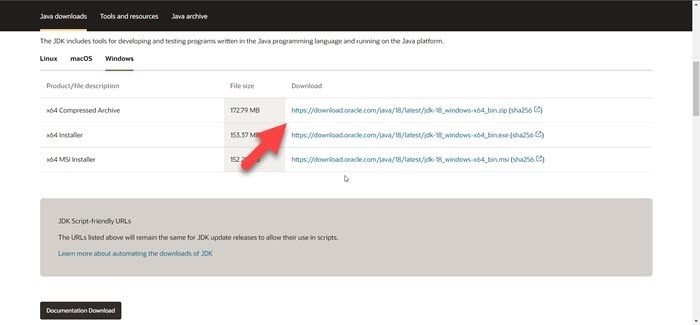
Hãy bắt đầu bằng cách cài đặt Java JDK mới nhất. Sự cố này đã được báo cáo bởi những người dùng đang cố chạy Minecraft hoặc máy chủ của nó trên các hệ thống không có Java (16 trở lên). Vì vậy, hãy bắt đầu bằng cách cài đặt phiên bản mới nhất của công cụ trên hệ thống của bạn và xem điều đó có hữu ích không.
Nhưng trước đó, hãy đóng Minecraft, mở Trình quản lý tác vụ, kiểm tra xem có tác vụ liên quan nào đang chạy ngầm không và đóng chúng lại.
Làm theo các bước quy định để cài đặt Java JDK mới nhất vào đúng vị trí.
- Đi đến oracle.com và tải xuống tệp lưu trữ nén cho bất kỳ phiên bản Java nào (16 trở lên) cho Windows.
- Sau khi tải xuống tệp zip, hãy giải nén tệp đó và sao chép thư mục đã giải nén vào khay nhớ tạm của bạn.
- Sau đó mở Tài xế, điều hướng đến vị trí sau và dán thư mục đã sao chép.
- Khi bạn đã dán thư mục, hãy mở trình khởi chạy Minecraft.
- Bấm vào duyệt nút được liên kết với đường dẫn Java.
C:Tệp chương trìnhJavajdk-<номер версии> hùng rác
Ghi chú: Thay vì<номер-версии>viết số của phiên bản đã tải xuống. Ví dụ: nếu bạn đã tải xuống Java 16.02, hãy viết jdk-16.0.2.
- Thêm tệp thực thi Java.
- Cuối cùng, lưu các thay đổi của bạn.
Mở trò chơi và xem sự cố vẫn tiếp diễn.
trình chặn chương trình
2] Kiểm tra biến môi trường Java
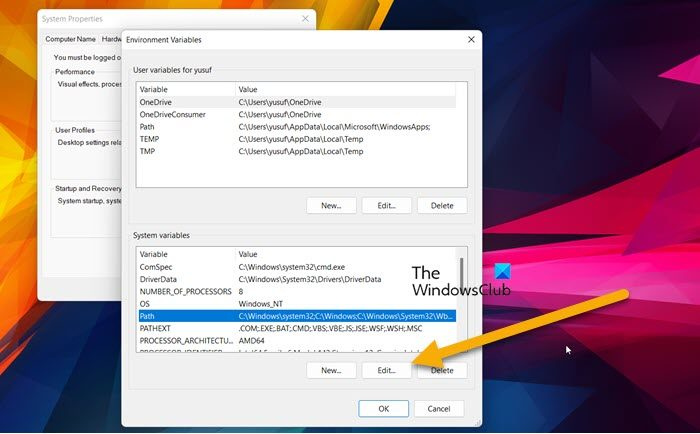
Tiếp theo, chúng ta cần đảm bảo không có biến môi trường Java nào bị hỏng. Để làm điều tương tự, chúng tôi sẽ kiểm tra các biến đường dẫn trong cài đặt và sau đó thực hiện các thay đổi cần thiết.
Thực hiện theo các bước quy định để làm như vậy.
- mở chạy, kiểu sysdm.cpl và bấm OK.
- Đảm bảo rằng bạn đang ở tab Nâng cao và nhấp vào biến môi trường.
- Từ biến hệ thống, chọn 'Đường dẫn' và nhấp vào 'Chỉnh sửa'.
- Xác định vị trí biến môi trường Java, chọn nó và nhấp vào Xóa.
Khi biến đã bị xóa, hãy khởi động lại hệ thống của bạn và khởi chạy Minecraft. Hy vọng điều này sẽ giúp bạn.
3] Khắc phục sự cố khởi động sạch
Bạn cũng có thể thấy mã lỗi tương ứng nếu ứng dụng của bên thứ ba can thiệp vào Minecraft. Trong trường hợp như vậy, chúng ta cần thực hiện khởi động sạch và vô hiệu hóa thủ công từng quy trình một. Bằng cách đó bạn có thể tìm ra thủ phạm. Khi bạn nhận ra kẻ gây rối, chỉ cần loại bỏ nó và vấn đề của bạn sẽ được giải quyết.
Mẹo thưởng: Vì bây giờ chúng ta sẽ có phiên bản Java mới nhất, không có lý do gì để giữ phiên bản cũ. Vì vậy, bạn nên gỡ bỏ các phiên bản Java cũ để tiết kiệm dung lượng quý giá.
Hy vọng những giải pháp này sẽ giúp bạn.
Đọc: Đã khắc phục sự cố khiến Minecraft gặp sự cố với mã thoát 0
Làm cách nào để sửa lỗi Java trong Minecraft?
Minecraft có rất nhiều lỗi Java. Nếu thấy lỗi JNI, bạn có thể thử các giải pháp được đề cập trong bài đăng này. Nếu bạn thấy Ngoại lệ bên trong Java.IO.IOException thì hãy xem hướng dẫn của chúng tôi về cách sửa lỗi. Tôi hy vọng bạn có thể khắc phục sự cố bằng các giải pháp được đề cập trong hướng dẫn này.
Cũng đọc: Trình khởi chạy máy ảo Java không thể tạo Máy ảo Java.















